
Από την έναρξή του, τα παιχνίδια είναι σχεδόν πάντα πιο διασκεδαστικά με πολλούς παίκτες. Επιστρέφοντας στα ντουλάπια Atari 2600 και arcade, το multiplayer gameplay αναπτύχθηκε. Μόλις η εποχή του διαδικτύου χτύπησε, το απομακρυσμένο multiplayer έγινε δυνατό με την έλευση των server παιχνιδιών.
Με τα τρέχοντα παιχνίδια, δεν είναι μόνο δυνατή η σύνδεση με διακομιστές, αλλά και η εκτέλεση ενός. Είτε πρόκειται για ένα διακομιστή Minecraft, για έναν αγώνα Counter-Strike, είτε για μια σειρά από τίτλους, υπάρχει συνήθως ένας τρόπος να ξεκινήσετε ένα διακομιστή παιχνιδιών. Ενώ τα τυχερά παιχνίδια στο Linux μπορεί να φανούν αντίθετα, υπάρχει μια ωραία ποικιλία παιχνιδιών διαθέσιμων εγγενώς στο Linux 10+ Windows Παιχνίδια που θα μπορούσατε να παίζετε σε Linux με Steam 10+ Παιχνίδια των Windows Μπορείτε να παίζετε στο Linux με Steam Αν έχετε κρατήσει επάνω Τα παράθυρα απλά για να παίξετε τα αγαπημένα σας παιχνίδια, αφήστε τα. Η εγκατάσταση του SteamOS είναι τώρα μια βιώσιμη επιλογή και η ακόλουθη συλλογή τίτλων απεικονίζει ακριβώς ποια είναι η κατάσταση το 2016. Διαβάστε περισσότερα.
Μάθετε για όλα όσα χρειάζεστε για να δημιουργήσετε ένα διακομιστή παιχνιδιών στο Linux.
Απαιτήσεις για την οικοδόμηση ενός διακομιστή παιχνιδιών
Υπάρχει μια παρανόηση ότι η οικοδόμηση ενός διακομιστή παιχνιδιών απαιτεί υγιή υλικό. Αντίθετα, δεν χρειάζεστε εξοπλισμό υψηλής τεχνολογίας. Εντούτοις, οι υπολογιστές χαμηλής τεχνολογίας ενδέχεται να μην αποφέρουν βέλτιστη απόδοση. Έτσι, ότι το παλιό netbook που έχετε ξαπλώσει πιθανώς δεν είναι η καλύτερη επιλογή.
Ενώ η οικοδόμηση ενός διακομιστή παιχνιδιών στο Linux δεν είναι τρομερά δύσκολη, απαιτεί κάποια δικτύωση και εξοικείωση με υπολογιστές. Αυτό που δεν γνωρίζετε, μπορεί να μπορείτε να κοιτάξετε επάνω.
Δημιουργία ενός διακομιστή παιχνιδιών σε Linux
Δημιουργία ενός διακομιστή Minecraft
Η εγκατάσταση ενός διακομιστή Minecraft απαιτεί λογισμικό διακομιστή από την Mojang. Ευτυχώς, είναι δωρεάν για λήψη. Ένας φιλοξενούμενος Linux server Minecraft θα πρέπει να λειτουργεί σωστά και στις 32 και 64-bit εκδόσεις του Linux. Ωστόσο, το Minecraft Gamepedia προτείνει ότι οι επαναλήψεις 64-bit ενδέχεται να προσφέρουν αυξημένη απόδοση.
Θα χρειαστεί να εγκατασταθεί η Java για να τρέξει ένα διακομιστή Minecraft . Το Linux είναι πιο συμβατό 4 τρόποι για να κάνετε το Linux συμβατό με ακόμα περισσότερο λογισμικό 4 τρόποι για να κάνετε το Linux συμβατό με ακόμα περισσότερο λογισμικό Διαβάστε περισσότερα με Java εγκατεστημένο. Για να ελέγξετε την έκδοση Java, εκτελέστε την εντολή
java -version Εάν εκτελείται αυτή η εντολή επιστρέφει ένα μήνυμα παρόμοιο με το "Java not found" τότε θα πρέπει να το εγκαταστήσετε. Μπορείτε να εγκαταστήσετε την Java σε Linux με διάφορες μεθόδους. Το πιο εύκολο στο Ubuntu χρησιμοποιεί το apt-get.
Πριν εγκαταστήσετε την Java, ενημερώστε το ευρετήριο πακέτων:
sudo apt-get update Στη συνέχεια, εγκαταστήστε την Java με την ακόλουθη εντολή. Εγκαθιστά το προεπιλεγμένο κιτ ανάπτυξης Java (JDK):
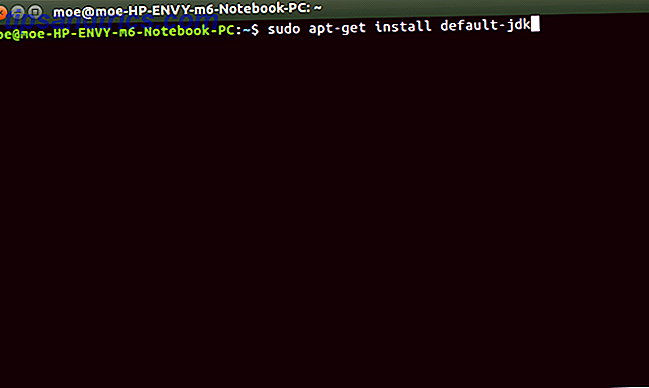
sudo apt-get install default-jdk Μπορεί να δοκιμάσετε το OpenJDK, αλλά οι χρήστες αναφέρουν μεγαλύτερη επιτυχία με την επίσημη εγκατάσταση του Oracle Java.
Ubuntu
Εάν εκτελείτε Ubuntu, ίσως χρειαστεί να εκτελέσετε τα ακόλουθα προγράμματα εγκατάστασης των πακέτων σε αυτά που μπορείτε να χρησιμοποιήσετε
apt-add-repository εντολή:
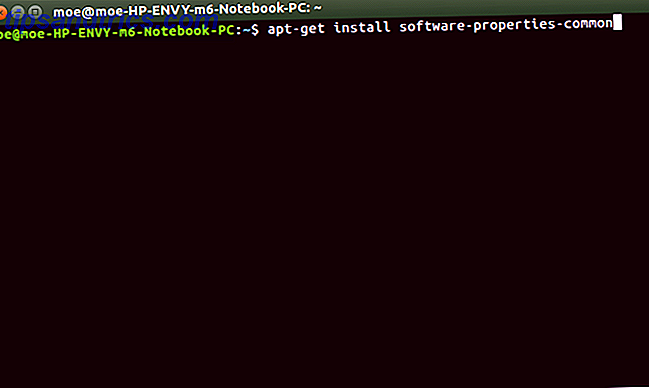
apt-get install software-properties-common apt-get install python-software-properties Στη συνέχεια, προσθέστε την ενημέρωση της λίστας πηγών, προσθέστε το PPA και, τέλος, εγκαταστήστε την Java:
sudo apt-add-repository ppa:webupd8team/java Μετά την προσθήκη του PPA, εκτελέστε μια ενημέρωση:
sudo apt-get update Μόλις ολοκληρωθεί αυτή η ενημέρωση, εγκαταστήστε την Java μέσω της γραμμής εντολών:
sudo apt-get install oracle-java8-installer 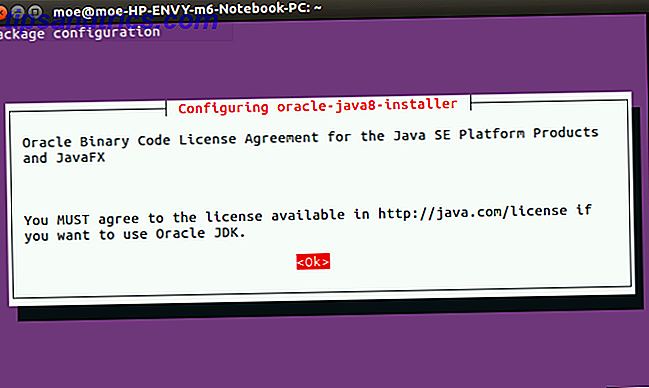
Θα πρέπει τώρα να εγκαταστήσετε την Java.
Debian
Στις διανομές που βασίζονται στο Debian, η εγκατάσταση της Java είναι κάπως διαφορετική. Πρέπει να σαρώσετε μη-ελεύθερους χώρους αποθήκευσης. Για να ολοκληρώσετε αυτό, προσθέστε μη-ελεύθερο στο αρχείο /ect/apt/sources.list.
Η πραγματική διεύθυνση URL με την οποία προσθέτετε αυτό θα διαφέρει. Για παράδειγμα, μπορεί να διαβάσει
deb http://http.us.debian.org/debian stable main contrib Επομένως, η νέα διεύθυνση URL θα είναι:
deb http://http.us.debian.org/debian stable main contrib non-free Αφού προσθέσετε μη-δωρεάν, ενημερώστε τη λίστα πηγών:
sudo apt-get update Για να εγκαταστήσετε την Java, εκτελέστε:
sudo apt-get install sun-java7-jre Arch Linux
Εκτελέστε την εντολή:
pacman -S jre7-openjdk Arch Linux ARMv7
Στο Arch Linux ARMv7, το καλύτερο μέσο είναι η εγκατάσταση της Java από το Oracle download εδώ. Εξαγωγή αυτού του αρχείου στο / usr / lib / jvm και αλλαγή της προεπιλογής Java σε:
archlinux-java set jdk1.7.o_60 Gentoo
Εάν χρησιμοποιείτε το Gentoo, εκτελέστε απλά:
emerge virtual/jre Άλλες Distros
Υπάρχει πάντα η μέθοδος λήψης. Η Oracle παρέχει πακέτα λήψης για Java που είναι συμβατά με τις περισσότερες διανομές. Και τα πακέτα 32 και 64 bit είναι διαθέσιμα.
Κατεβάστε το λογισμικό διακομιστή Minecraft
Δημιουργήστε έναν κατάλογο για το διακομιστή Minecraft και αλλάξτε τον κατάλογο σε αυτόν. Δώστε το όνομα ("minecraft" είναι μια καλή επιλογή), και στη συνέχεια πλοηγηθείτε σε αυτόν τον κατάλογο.
mkdir minecraft cd minecraft 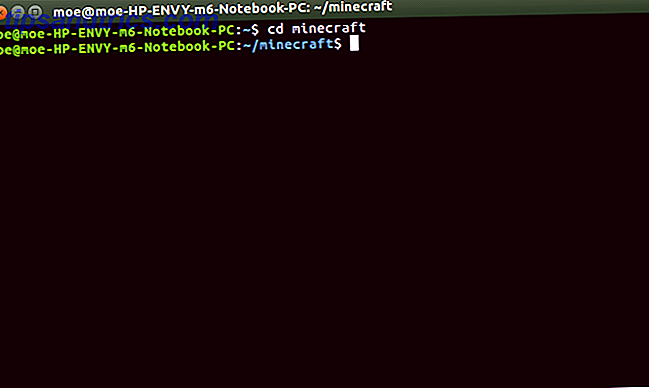
Στη συνέχεια, επιτύχετε την πιο πρόσφατη επανάληψη του λογισμικού διακομιστή Minecraft :
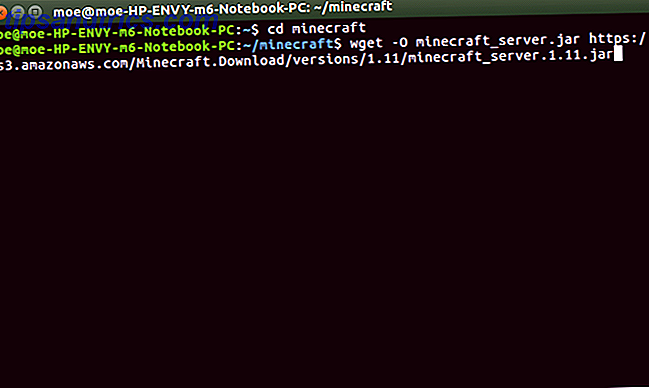
wget -O minecraft_server.jar https://s3.amazonaws.com/Minecraft.Download/versions/1.11/minecraft_server.1.11.jar Εναλλακτικά, κάντε λήψη της τελευταίας έκδοσης του λογισμικού διακομιστή Minecraft από αυτόν τον σύνδεσμο. Μετακινήστε το JAR στον επιθυμητό φάκελο Minecraft . Αλλάξτε τον κατάλογο σε αυτό, αν δεν το έχετε ήδη κάνει.
Τέλος, εκτελέστε τα εξής:
java -Xmx1024M -Xms1024M -jar minecraft_server.jar nogui Ωστόσο, η εγκατάσταση θα αποτύχει. Πρέπει πρώτα να συμφωνήσουμε με την άδεια Eula. Εισαγω:
nano eula.txt Αυτό ανοίγει το αρχείο eula.txt. Απλά αλλάξτε:
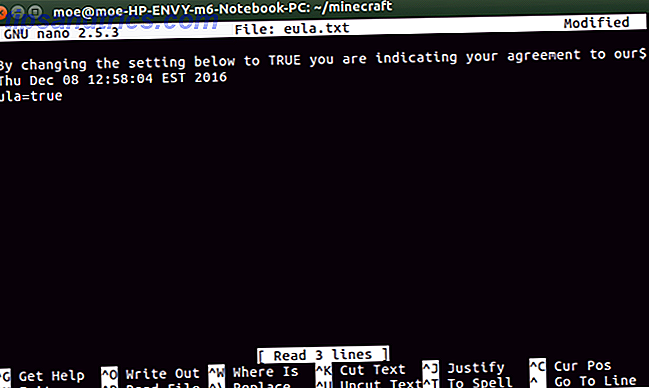
eula=false προς την
eula=true Εισάγετε ξανά την εντολή:
java -Xmx1024M -Xms1024M -jar minecraft_server.jar nogui Σύνδεση με το διακομιστή Minecraft
Τώρα μπορείτε να συνδεθείτε με τον πρόσφατα εγκατεστημένο διακομιστή Minecraft με την εκτέλεση του Minecraft . Επιλέξτε Multiplayer. Στη συνέχεια, δώστε στο διακομιστή σας ένα όνομα. Τέλος, προσθέστε τη διεύθυνση του μηχανήματος ή του τοπικού υπολογιστή σας. Αυτό θα είναι το IP και η θύρα. Από προεπιλογή, η χρήση της θύρας Minecraft είναι 25565. Έτσι, η διεύθυνση του διακομιστή θα είναι [IP address]: 25565. Στη συνέχεια, κάντε κλικ στο κουμπί Τέλος .
Τώρα που έχετε εγκαταστήσει το διακομιστή Minecraft, μάθετε πώς μπορείτε να βελτιστοποιήσετε το Minecraft για Linux.
Δημιουργία διακομιστή παιχνιδιών ατμού
Για Counter-Strike και άλλα παιχνίδια Steam, θα χρειαστείτε ένα διακομιστή παιχνιδιών Steam. Ωστόσο, η δημιουργία ενός διακομιστή παιχνιδιών Steam είναι λίγο διαφορετική. Χρησιμοποίησα μια μηχανή με το Ubuntu 16.04 LTS. Ενώ μια δημοσίευση από την Steam Community προτείνει τη δημιουργία ενός διαφορετικού λογαριασμού χρήστη για χρήση ως Steam Server, απλά χρησιμοποίησα τον προεπιλεγμένο λογαριασμό μου στο Ubuntu.
SteamCMD
Το βοηθητικό πρόγραμμα SteamCMD σάς επιτρέπει να τρέχετε ένα διακομιστή Steam. Αυτό το εργαλείο κάνει λήψη και εγκαθιστά ειδικούς διακομιστές για παιχνίδια με Steam. Για να κατεβάσετε το πρόγραμμα εγκατάστασης του SteamCMD, επικολλήστε το στη γραμμή εντολών:
cd ~ pwd mkdir steamcmd cd ~/steamcmd wget http://media.steampowered.com/installer/steamcmd_linux.tar.gz tar -xvzf steamcmd_linux.tar.gz 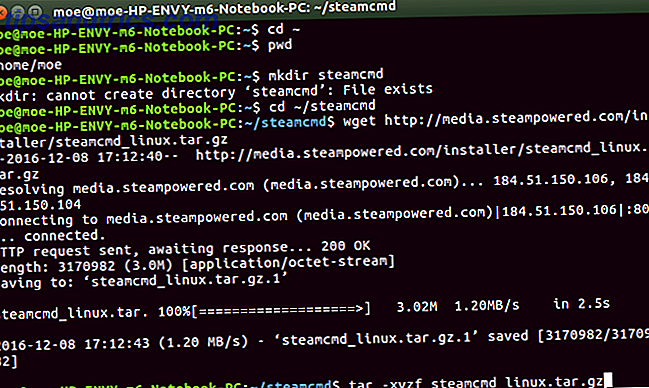
Βεβαιωθείτε ότι βρίσκεστε στον κατάλογο steamcmd σας. Μόλις αλλάξετε σε αυτόν τον κατάλογο, εκτελέστε:
./steamcmd.sh Εκτελείται μια δέσμη ενεργειών και μια ενημερωμένη έκδοση εγκατάστασης. Στη συνέχεια, δοκιμάστε να συνδεθείτε. Μπορείτε απλά να πληκτρολογήσετε:
login anonymous Θα πρέπει να δείτε ένα μήνυμα ότι είστε συνδεδεμένοι στο Steam Public ανώνυμα.
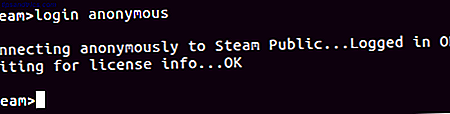
Σύνδεση σε διακομιστές
Παρόλο που είναι εγκατεστημένο το SteamCMD, πρέπει ακόμα να προσθέσουμε αποκλειστικούς διακομιστές. Ωστόσο, υπάρχουν μερικές περιπλοκές. Δηλαδή, αν ο Steam παρέχει έναν ειδικό διακομιστή και είναι δωρεάν, τότε μια ανώνυμη σύνδεση είναι μια χαρά. Ωστόσο, ορισμένοι διακομιστές απαιτούν να συνδεθείτε με λογαριασμό Steam.
Για παράδειγμα, το Team Fortress 2 μπορεί να παιχτεί με αυτόν τον τρόπο. Δεν έχετε παίξει Team Fortress ή έχει περάσει λίγο; Λοιπόν, ίσως πρέπει να επανεξετάσετε το TF2 . Ωστόσο, εάν ο Steam προσφέρει έναν ειδικό διακομιστή και δεν είναι δωρεάν, θα πρέπει να συνδεθείτε με ένα λογαριασμό Steam. Αυτό είναι σαν να χρησιμοποιείτε έναν πελάτη Steam. Οι διακομιστές Counter-Strike πρέπει να δημιουργηθούν με αυτόν τον τρόπο.
Ο Steam εκχωρεί αναγνωριστικά AppID για πελάτες και διακομιστές.
Πηγή αντισταθμιστών
- AppID πελάτη: 240
- Διακομιστής AppID: 232330
Ομαδικό φρούριο 2
- Αναγνωριστικό πελάτη: 440
- Διακομιστής AppID: 232250
Αλλά τι κάνουμε πραγματικά με αυτές τις πληροφορίες; Πρέπει να πάει στους ειδικούς φακέλους. Επομένως, για διακομιστή Team Fortress 2, η προεπιλεγμένη διαδρομή θα είναι
/home/usr/tf2-1 Για να δημιουργήσετε ένα φάκελο εγκατάστασης, εκτελέστε:
mkdir tf2-1 Υπάρχουν δύο μέθοδοι για την εγκατάσταση ενός παιχνιδιού. Χρησιμοποιείτε ανώνυμη σύνδεση, απλά πληκτρολογήστε:
cd ~/steamcmd;~/steamcmd/steamcmd.sh +login anonymous +force_install_dir {install-folder} +app_update {appid} validate +quit; Ωστόσο, εάν απαιτείται να χρησιμοποιήσετε ένα Steam ID, χρησιμοποιήστε:
cd ~/steamcmd;~/steamcmd/steamcmd.sh +login {real-steam-id-here} {steam-id's-password-here} +force_install_dir {install-folder-here} +app_update {appid-here} validate +quit; Επομένως, για να εγκαταστήσετε ένα διακομιστή Team Fortress 2, καταχωρίστε το στη γραμμή εντολών:
cd ~/steamcmd;~/steamcmd/steamcmd.sh +login anonymous +force_install_dir /home/game-server/tf2-1 +app_update 232250 validate +quit; Ορισμένες ρυθμίσεις ενδέχεται να απαιτούνται ανάλογα με τη ρύθμισή σας. Μπορείτε να διαβάσετε περισσότερα για αυτό εδώ. Για να ξεκινήσετε ένα διακομιστή παιχνιδιών, πλοηγηθείτε στον κατάλληλο φάκελο και εκτελέστε τον. Θα δούμε ένα παράδειγμα ομάδας Fortress 2 :
cd /home/game-server/tf2-1/;./srcds_run -secure -game tf -nohltv +port 6005 -steamport 6105 +clientport 6205 Άλλες μέθοδοι
Παρόλο που τα προηγούμενα παραδείγματα καλύπτουν τα παιχνίδια Steam και Minecraft, αυτά δεν είναι οι μόνοι τίτλοι για τους οποίους μπορεί να θέλετε να τρέξετε ένα διακομιστή. Δεν είναι αυτές οι μοναδικές μέθοδοι για τη δημιουργία ενός διακομιστή παιχνιδιών στο Linux. Το GameServers.com προσφέρει μια σταθερή λύση. Υπάρχουν πληρωμένες εκδόσεις, αλλά δοκίμασα ένα δωρεάν Counter-Strike: Source server. Ελέγξτε τους διαθέσιμους δωρεάν διακομιστές εδώ.
Μόλις διεκδικήσετε έναν διακομιστή, θα λάβετε ένα μήνυμα ηλεκτρονικού ταχυδρομείου με πληροφορίες σχετικά με το διακομιστή σας. Κάντε κλικ στο σύνδεσμο και ακολουθήστε τις οδηγίες (δείτε παρακάτω). Είναι μια τακτοποιημένη υπηρεσία. Ειδικά, είναι ιδιαίτερα χρήσιμο εάν έχετε υλικό με ημερομηνία ή απλά θέλετε ένα ξεχωριστό διακομιστή.
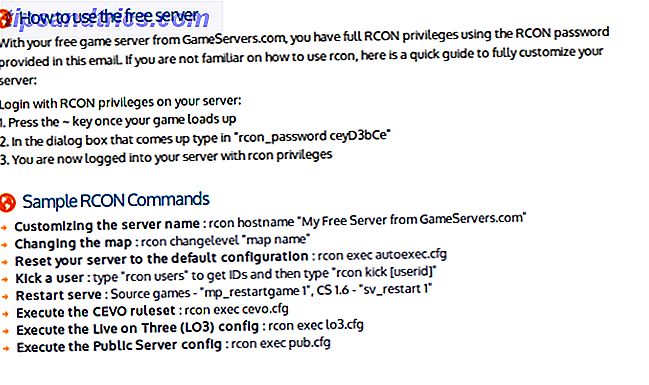
Τέλος, οι διαχειριστές του Linux Game Server παρέχουν μια έξυπνη λύση. Είναι ένα φανταστικό εργαλείο που είναι συμβατό με φορτία διανομών. Το LGSM διαθέτει πάνω από 50 dedicated servers. Επιπλέον, είναι ανοικτή πηγή. Το εργαλείο γραμμής εντολών επιτρέπει την ταχεία ανάπτυξη αποκλειστικών διακομιστών παιχνιδιών σε Linux. Δείτε το demo παρακάτω:
Παρόλο που πρόκειται για εξαιρετικές επιλογές, υπάρχουν πολλά φορτία των επιλογών διακομιστή παιχνιδιών Linux. Ποια χρησιμοποιείτε; Ενημερώστε μας στα παρακάτω σχόλια!
Image Credit: Aperture75 μέσω του Shutterstock.com

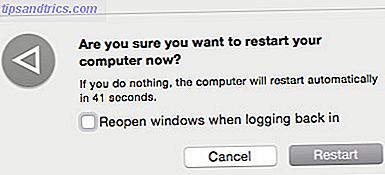
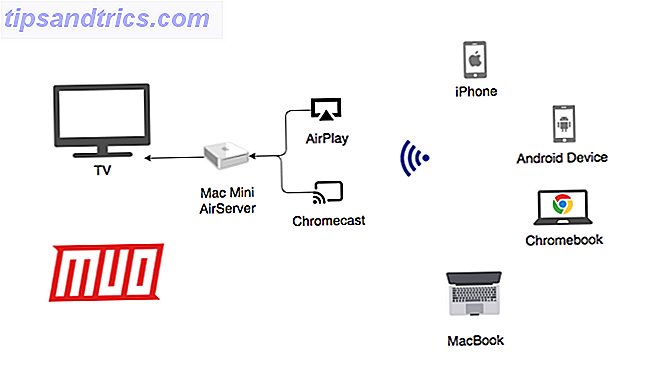
![PureVPN: Ένα απλό, εύκολο στη χρήση VPN [Giveaway]](https://www.tipsandtrics.com/img/mac/168/purevpn-simple-easy-use-vpn.jpg)